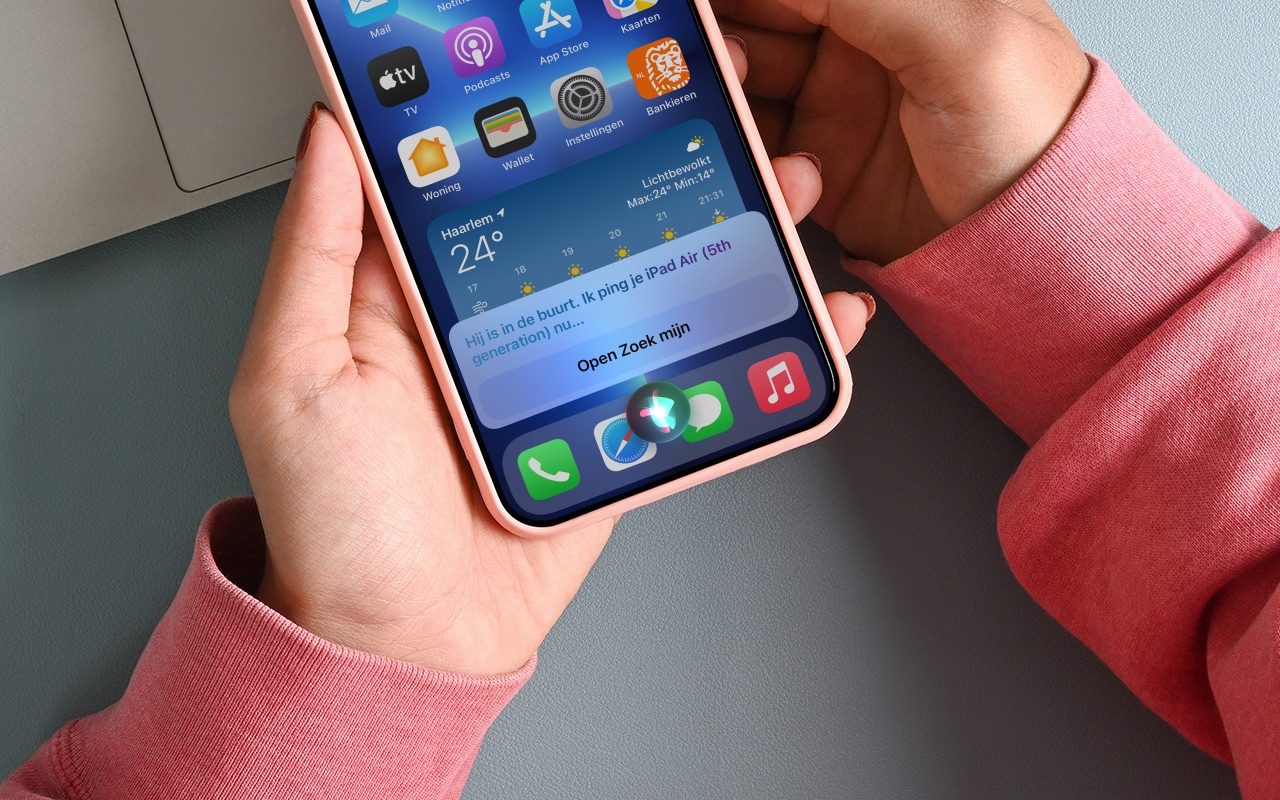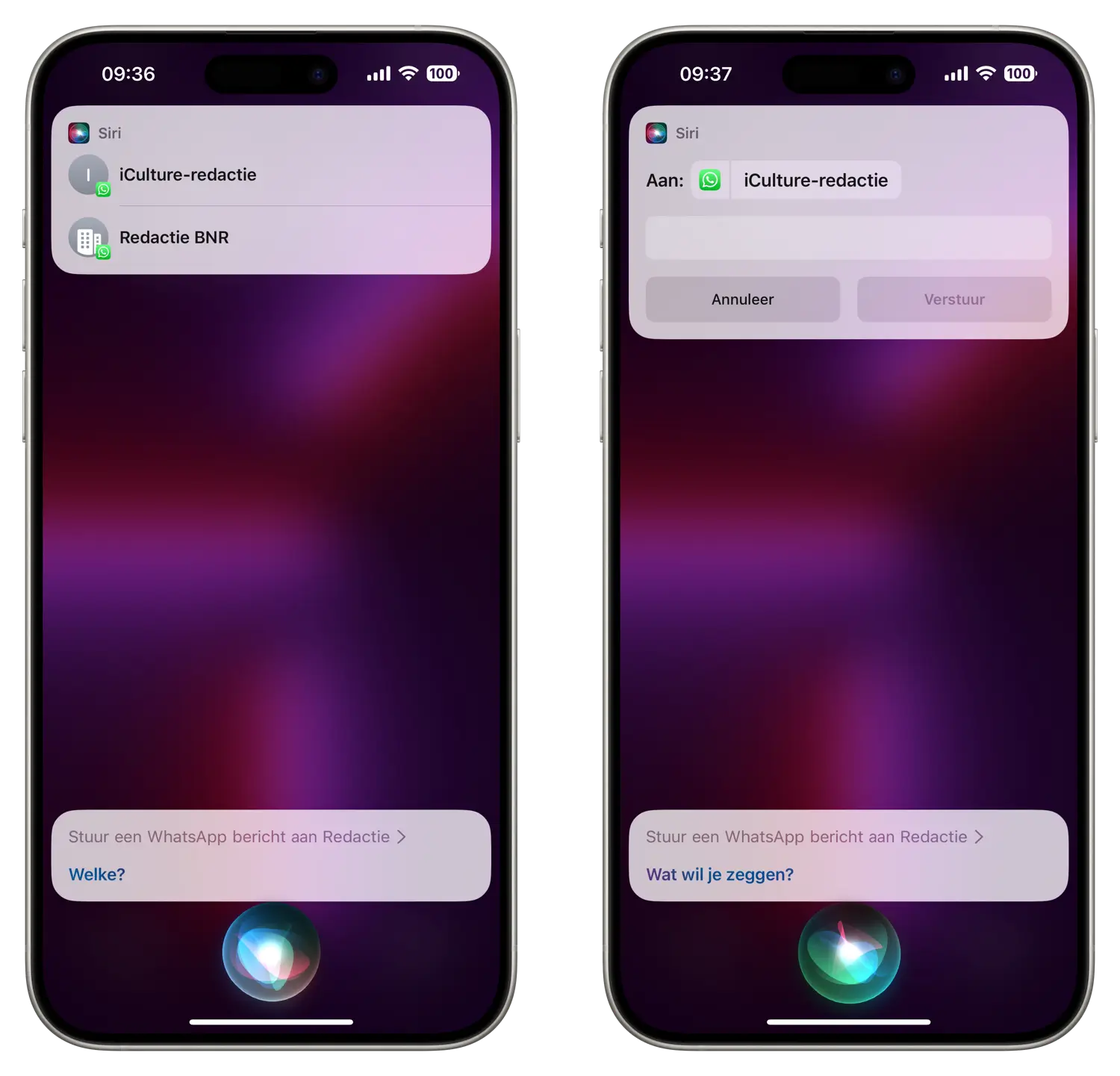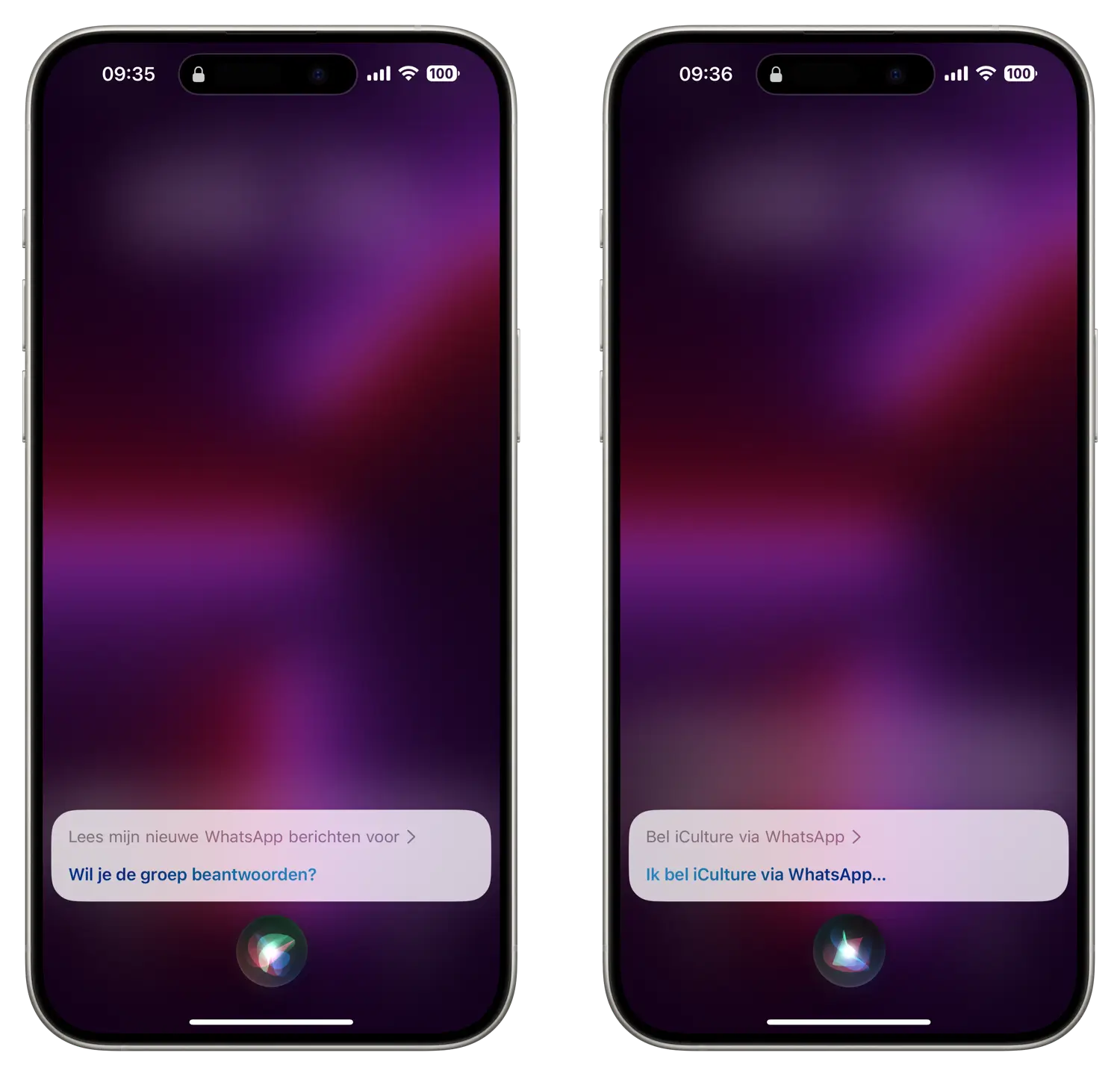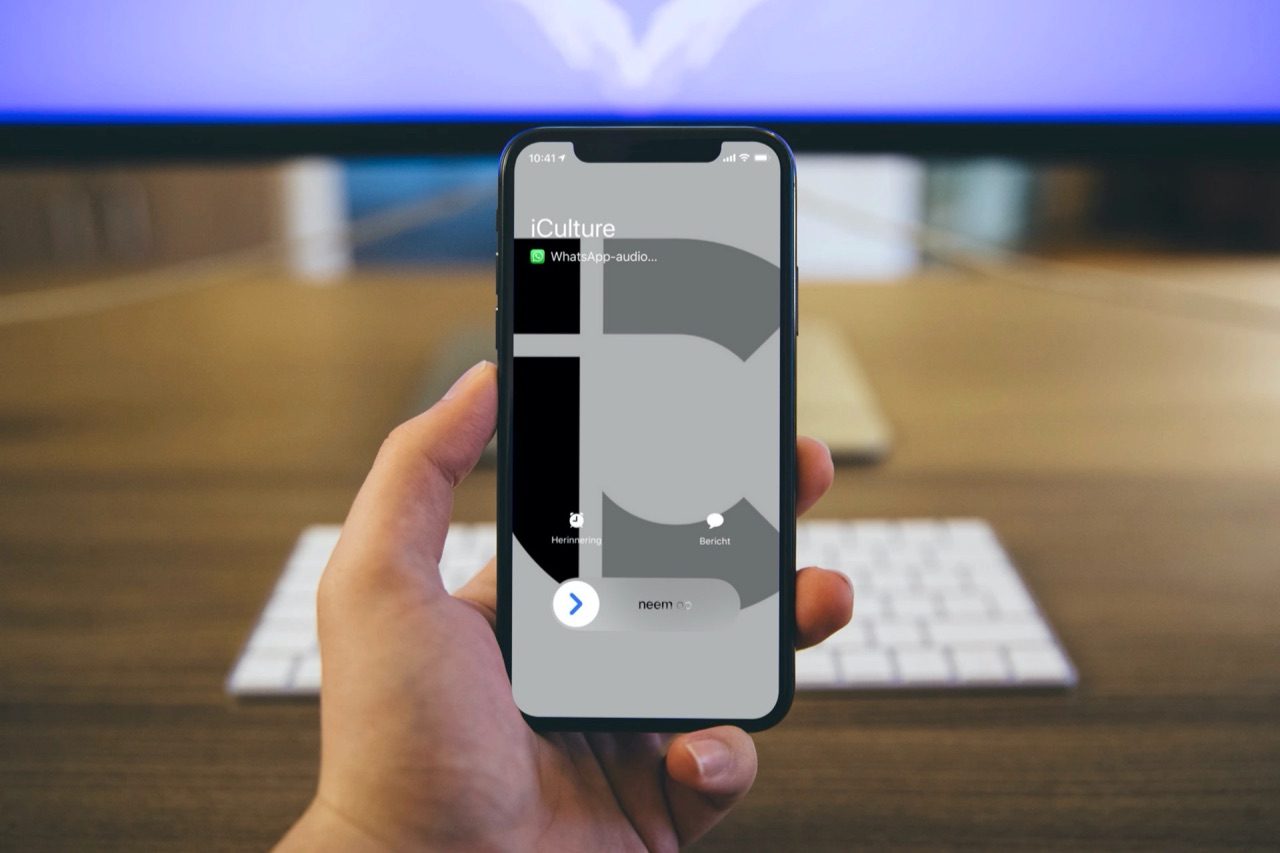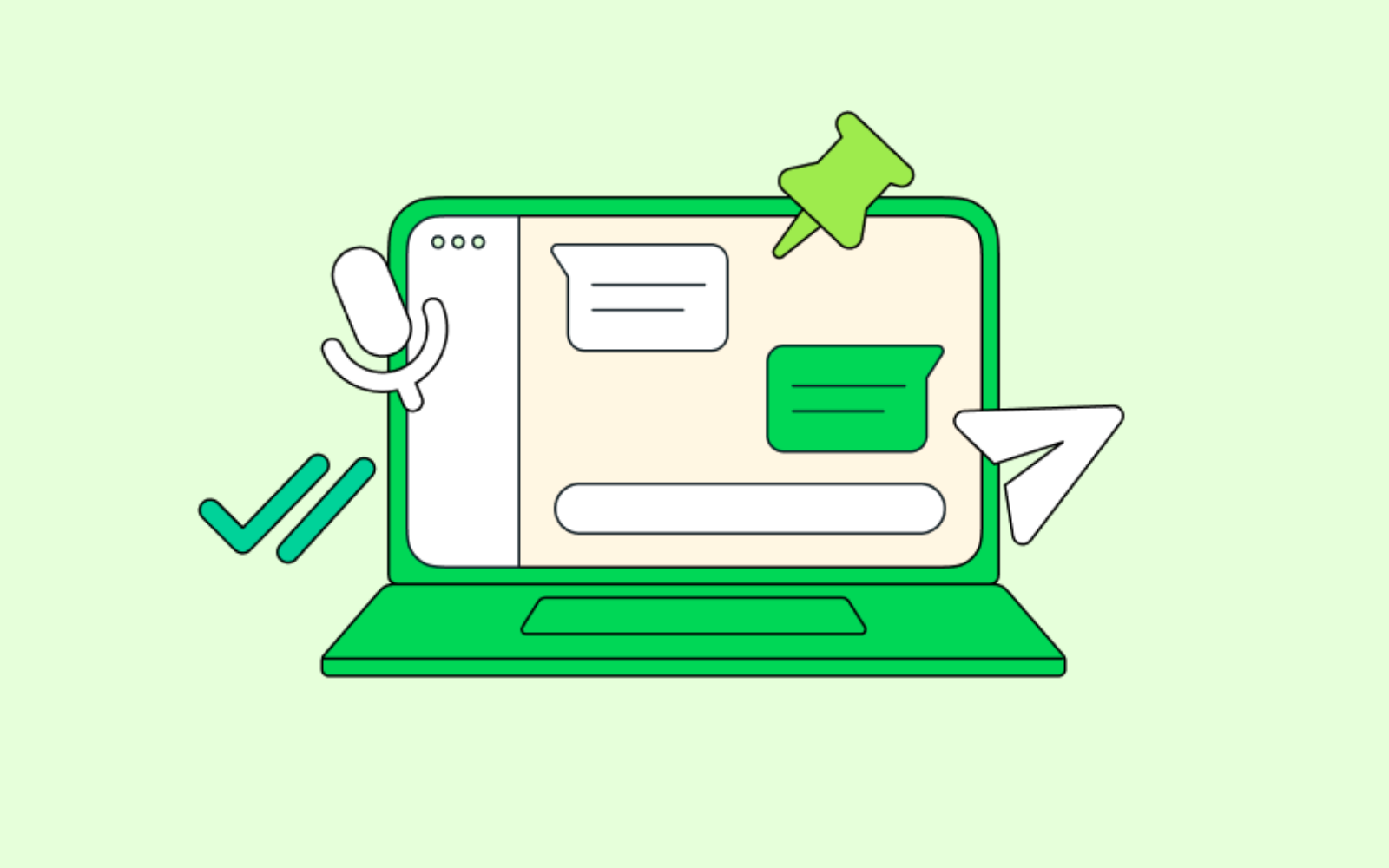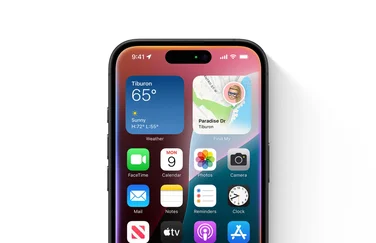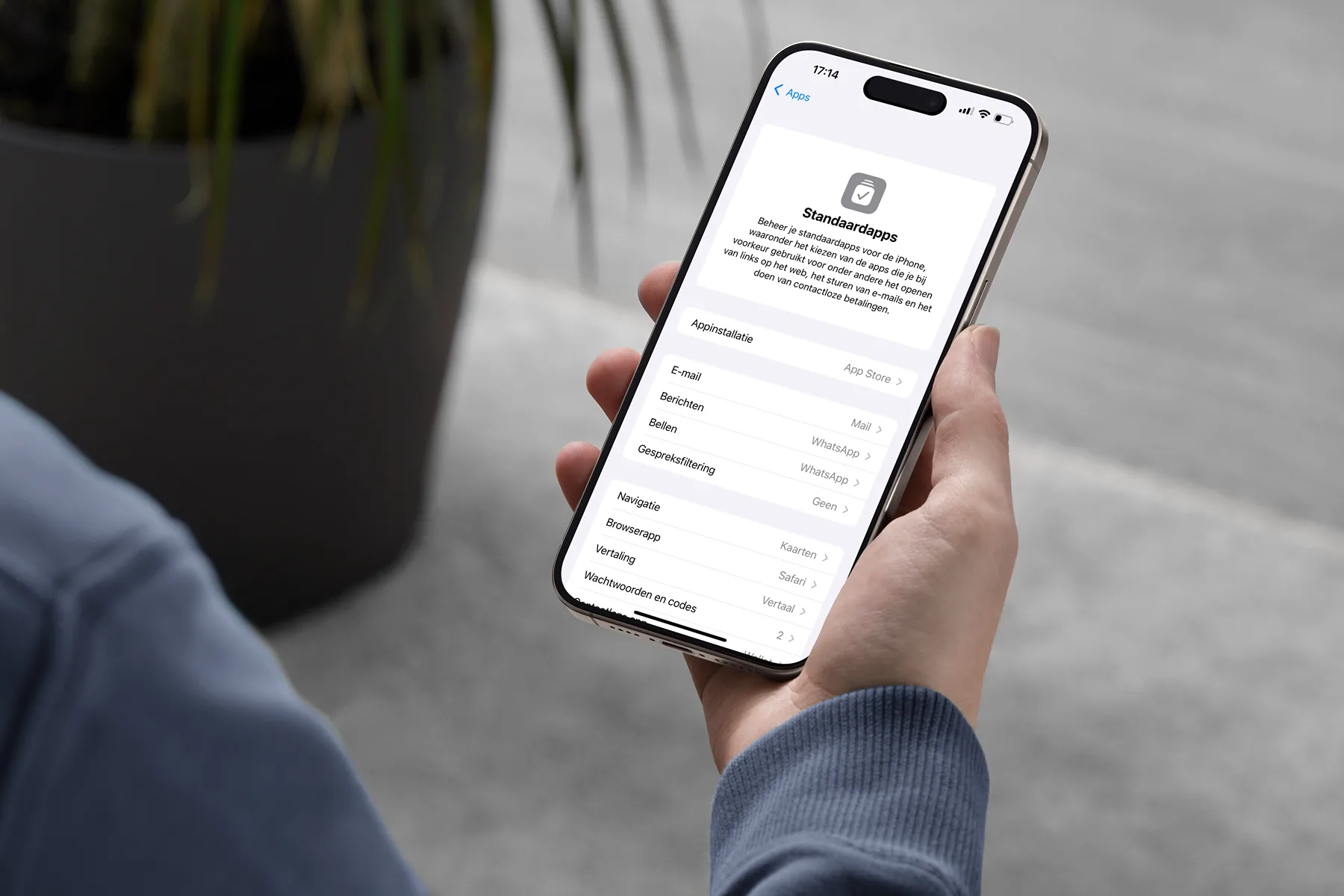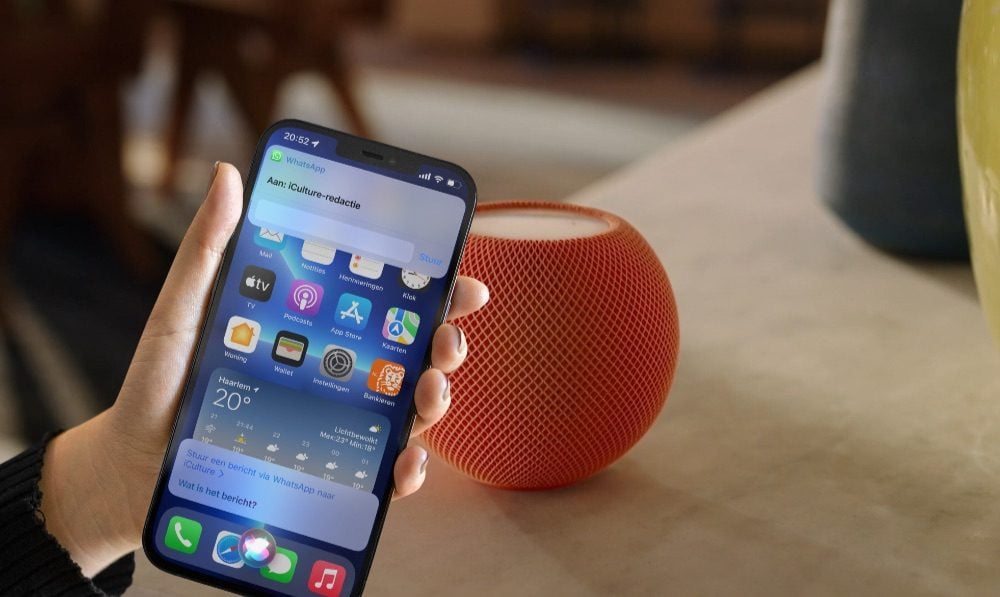
Zo gebruik je Siri met WhatsApp voor het versturen en voorlezen van berichten en meer
Werkt ook op de HomePod!WhatsApp met Siri
Met Siri kun je het weerbericht opvragen of je HomeKit-accessoires bedienen, maar je kunt de slimme assistent ook gebruiken voor allerlei externe apps. WhatsApp is daar een goed voorbeeld van. In deze tip lees je hoe WhatsApp met Siri werkt en wat de mogelijkheden zijn. En het fijne is: je kunt op deze manier ook WhatsApp op de HomePod gebruiken!
Wat heb ik nodig voor Siri en WhatsApp?
Om WhatsApp met Siri te kunnen gebruiken, moet je aan twee voorwaarden voldoen. Maar dat zal voor verreweg de meeste iPhone-gebruikers geen probleem zijn. Allereerst moet je iPhone draaien op iOS 10 of nieuwer. Ook moet je de meest recente versie van WhatsApp geïnstalleerd hebben en moet je Siri-ondersteuning voor WhatsApp inschakelen:
- Ga naar de Instellingen-app.
- Tik op Siri en zoeken.
- Ga naar WhatsApp, helemaal onderaan de lijst van je geïnstalleerde apps.
- Zet de schakelaar bij Gebruik met Vraag het aan Siri aan.
WhatsApp op de HomePod gebruiken
Je kunt met de stappen in dit artikel op je iPhone Siri gebruiken om berichtjes via WhatsApp te sturen, maar het werkt ook gewoon vanaf de HomePod en HomePod mini. Tot maximaal zes personen in huis kunnen via hun eigen WhatsApp-account berichtjes sturen en laten voorlezen door de HomePod, ieder vanaf hun eigen account. Je hebt daar een aantal dingen voor nodig:
- HomePod of HomePod mini met de meest recente software-update
- iPhone van degene die WhatsApp-berichten wil vesturen, verbonden met hetzelfde wifi-netwerk als de HomePod en met Siri voor WhatsApp ingeschakeld
- Persoonlijke verzoeken op de HomePod ingeschakeld
- Voor gebruik meerdere personen: stemherkenning op de HomePod ingeschakeld
- Siri op de HomePod en iPhone in dezelfde taal
Om WhatsApp-berichten via de HomePod te versturen of voor te laten lezen, moet je iPhone dus aan staan en verbonden zijn met hetzelfde wifi-netwerk. Dat is een vereiste om gebruik te kunnen maken van dergelijke Siri-opdrachten op de HomePod. De speaker kijkt namelijk naar het account dat op de iPhone geregistreerd is. Bovendien zorgt dit ervoor dat iemand anders in huis niet zomaar namens jou een berichtje kan sturen, bijvoorbeeld als jij niet thuis bent. Het is dus een extra beveiligingsmaatregel.
Dit zijn de mogelijkheden van WhatsApp op de HomePod:
- Nieuwe berichten versturen naar je contacten (ook naar groepsgesprekken)
- Nieuwe berichten voor laten lezen (ook van groepsgesprekken)
Je gebruikt exact dezelfde commando’s op de HomePod als op de iPhone. Zeg bijvoorbeeld:
- “Hé Siri, stuur een bericht naar Tim via WhatsApp”
- “Hé Siri, lees mijn nieuwe WhatsApp berichten voor”
Vergeet niet dat je altijd ‘via WhatsApp’ aan je stemcommando moet toevoegen, omdat de HomePod anders een iMessage- of sms-bericht verstuurt of voorleest.
Het is dus niet mogelijk om via de HomePod te bellen met WhatsApp. Daarvoor kun je alleen de iPhone gebruiken.
Hoe kan ik een WhatsApp bericht versturen met Siri?
Nadat je bovenstaande stappen hebt doorlopen, is het versturen van een WhatsApp-bericht via Siri heel gemakkelijk. Volg onderstaande stappen om een WhatsApp-bericht te sturen:
- Roep Siri op door de homeknop of zijknop op de iPhone X of nieuwer ingedrukt te houden of maak gebruik van Hé, Siri. Op de HomePod kan je ook het schermpje bovenop ingedrukt houden
- Spreek de volgende (of een soortgelijke) opdracht uit: “Stuur een WhatsApp-bericht naar Gonny van der Zwaag”. Belangrijk is dat je de volledige naam van het contactpersoon uitspreekt zoals deze in je contactenlijst staat. Je kunt ook eerst het volgende zeggen: “Stuur een WhatsApp-bericht”. Siri vraagt daarna naar wie je het wil sturen. Spreek dan de volledige naam in.
- Wil je een bericht sturen naar een groepsgesprek, spreek dan duidelijk de volledige naam van het groepsgesprek uit.
- Spreek daarna de boodschap in. Belangrijk om te weten is dat je je bericht moet dicteren, inclusief komma’s en vraagtekens.
- Het bericht wordt op het scherm getoond of nog eens voorgelezen en er wordt gevraagd of het verstuurd mag worden. Bevestig dit met “Ja”. Je kunt het bericht ook nog wijzigen door te antwoorden met “Wijzig bericht”. Spreek daarna het verbeterde bericht in.
Hoe kan ik ongelezen WhatsApp bericht voorlezen met Siri?
Siri kan ook je ongelezen WhatsApp-berichten voorlezen. Hiervoor heb je minimaal iOS 10.3 nodig. Om een bericht voor te laten lezen, doe je het volgende:
- Roep Siri op door de homeknop of zijknop op de iPhone X en nieuwer ingedrukt te houden of maak gebruik van Hé, Siri. Op de HomePod kun je ook het scherm bovenop ingedrukt houden.
- Spreek de volgende opdracht uit: “Lees mijn nieuwe WhatsApp-berichten voor”. Belangrijk hierbij is dat je exact deze tekst uitspreekt. Je kunt ook vragen naar het meest recente bericht van een contactpersoon.
- Siri zegt vervolgens van wie je allemaal een nieuw en ongeopend WhatsApp-bericht gekregen hebt. Na elk contactpersoon vraagt Siri of je wil antwoorden. Wil je dit niet, dan leest WhatsApp het volgende ongelezen bericht voor of stopt met voorlezen als er geen nieuwe berichten zijn.
Hou er rekening mee dat het voorlezen van berichten niet mogelijk is als de schermvergrendeling van WhatsApp (met Touch ID of Face ID) ingeschakeld is. Siri geeft in dat geval aan dat het voorlezen van nieuwe berichten niet beschikbaar is.
Hoe kan ik bellen met Siri via WhatsApp?
Tot slot kun je Siri ook gebruiken om telefoongesprekken te starten in WhatsApp. Dit werkt zowel voor normale telefoongesprekken als videogesprekken. Hou er rekening mee dat dit niet werkt via de HomePod.
- Roep Siri op door de homeknop of de zijknop op de iPhone X of nieuwer ingedrukt te houden of maak gebruik van Hé, Siri.
- Spreek de volgende opdracht uit voor een telefoongesprek: “Bel Gonny van der Zwaag via WhatsApp”.
- Spreek de volgende opdracht uit voor een videogesprek: “Start een videogesprek met Gonny van der Zwaag via WhatsApp”.
Het is niet mogelijk om via Siri direct te groepsbellen via WhatsApp. Nadat je iemand belt via WhatsApp, moet je handmatig extra personen toevoegen. In onze tip over WhatsApp bellen lees je meer over de mogelijkheden.
Je gebruikt Siri ook als je WhatsApp met CarPlay gebruikt. Je spreekt dan alle berichten in en laat de berichten voorlezen. Je kan ook bellen via WhatsApp in de auto. Alles over hoe je CarPlay WhatsApp gebruikt, lees je in ons aparte artikel.
Meer tips voor WhatsApp
Meer WhatsApp tips? Check ons overzicht waarin we alle WhatsApp tips en gidsen op een rij zetten.
Taalfout gezien of andere suggestie hoe we dit artikel kunnen verbeteren? Laat het ons weten!
Siri
Siri is Apple's eigen spraakassistent en hier lees je er alles over. Siri kan informatie voor je opzoeken, taken uitvoeren en apparaten bedienen. Veel apps werken ook samen met Siri en je kunt met de Opdrachten-app je eigen Siri-opdrachten maken. Je vindt hier onze belangrijkste artikelen.

- Alles over Siri
- Hé Siri gebruiken
- Siri opnieuw instellen en trainen
- Grappige Siri-antwoorden
- Siri werkt niet: 6 oorzaken en oplossingen
- Siri op de Mac gebruiken
- Apps openen met Siri
- Zo werken Siri Shortcuts en de Opdrachten-app
- Siri in CarPlay makkelijker gebruiken
- Siri kan dierengeluiden afspelen
- Navigeren met Siri
- Alles over de proactieve Siri